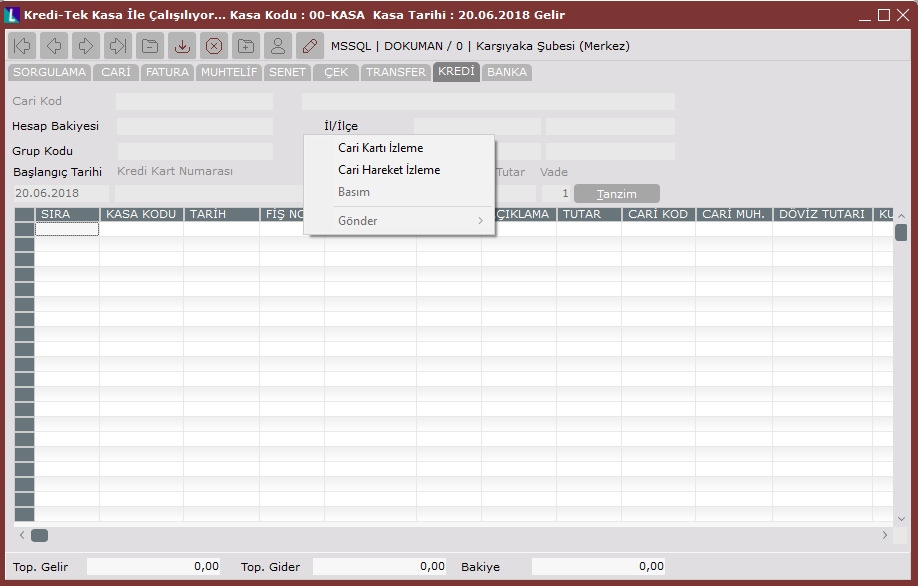Kasa kayıtlarında kullanılan özel tuşlar, her sekmede farklı seçeneklerden oluşur. Cari Sekmesi Özel Tuşlar, Fatura Sekmesi Özel Tuşlar, Muhtelif Sekmesi Özel Tuşlar, Senet Sekmesi Özel Tuşlar, Çek Sekmesi Özel Tuşlar, Transfer Sekmesi Özel Tuşlar, Kredi Sekmesi Özel Tuşlar, Banka Sekmesi Özel Tuşlar olmak üzere 8 adet sekmenin özel tuşları aşağıdaki gibidir.
• Cari Sekmesi Özel Tuşlar
Cari Sekmesi Özel Tuşlar | |
|---|---|
| Cari Kartı İzleme | Kasa kayıtlarının "Cari" sekmesinde iken, sağ fare tuşu ile ekrana gelen "Cari Kartı İzleme" seçeneği sayesinde, cari karta ait tüm bilgiler izlenir. Bu ekranda hiçbir kayıt ve düzeltme işlemi yapılamaz. |
| Cari Hareket İzleme | Kasa kayıtlarının "Cari" sekmesinde iken, sağ fare tuşu ile ekrana gelen "Cari Hareket İzleme" seçeneği sayesinde, cariye ait tüm hareketler izlenir. Bu ekranda hiçbir kayıt ve düzeltme işlemi yapılamaz. |
| Basım | Kasa kayıtlarının "Cari" sekmesinde iken, sağ fare tuşu ile ekrana gelen "Basım" seçeneği sayesinde, “Dizayn Modülünde” hazırlanan bir ayara göre basım yapılır. |
| Gönder | Kasa kayıtlarının "Cari" sekmesinde iken, sağ fare tuşu ile ekrana gelen "Gönder" seçeneği ile kasa bilgileri Excel'e aktarılabilir, grafik hazırlanabilir ve akıllı gride gönderilebilir. |
• Fatura Sekmesi Özel Tuşlar
Fatura Sekmesi Özel Tuşlar | |
|---|---|
| Muhasebe Kartı İzleme | Kasa kayıtlarının "Fatura" sekmesinde iken, sağ fare tuşu ile ekrana gelen "Muhasebe Kartı İzleme" seçeneği sayesinde, hesap kartına ait tüm bilgiler izlenir. Bu ekranda hiçbir kayıt ve düzeltme işlemi yapılamaz. |
| Basım | Kasa kayıtlarının "Fatura" sekmesinde iken, sağ fare tuşu ile ekrana gelen "Basım" seçeneği sayesinde, “Dizayn Modülünde” hazırlanan bir ayara göre basım yapılır. |
| Karşılık Kaydı İzleme | Kasa kayıtlarının "Fatura" sekmesinde iken, sağ fare tuşu ile ekrana gelen "Karşılık Kaydı İzleme" seçeneği sayesinde açılan karşılık kaydı izleme sekmesinden tüm bilgiler izlenir. Bu ekranda hiçbir kayıt ve düzeltme işlemi yapılamaz. |
| Toplu Fiş Basımı | Kasa kayıtlarının "Fatura" sekmesinde iken, sağ fare tuşu ile ekrana gelen "Toplu Fiş Basımı" seçeneği sayesinde çoklu basım işlemi yapılabilir. Açılan ekrandaki "Genel Kısıtlar" bölümüne, basımı istenen faturanın numarası girilir. |
| Gönder | Kasa kayıtlarının "Fatura" sekmesinde iken, sağ fare tuşu ile ekrana gelen "Gönder" seçeneği ile kasa bilgileri Excel'e aktarılabilir, grafik hazırlanabilir ve akıllı gride gönderilebilir. |
• Muhtelif Sekmesi Özel Tuşlar
Muhtelif Sekmesi Özel Tuşlar | |
|---|---|
| Muhasebe Kartı İzleme | Kasa kayıtlarının "Muhtelif" sekmesinde iken, sağ fare tuşu ile ekrana gelen "Muhasebe Kartı İzleme" seçeneği sayesinde, hesap kartına ait tüm bilgiler izlenir. Bu ekranda hiçbir kayıt ve düzeltme işlemi yapılamaz. |
| Basım | Kasa kayıtlarının "Muhtelif" sekmesinde iken, sağ fare tuşu ile ekrana gelen "Basım" seçeneği sayesinde, “Dizayn Modülünde” hazırlanan bir ayara göre basım yapılır. |
| Karşılık Kaydı İzleme | Kasa kayıtlarının "Muhtelif" sekmesinde iken, sağ fare tuşu ile ekrana gelen "Karşılık Kaydı İzleme" seçeneği sayesinde açılan karşılık kaydı izleme sekmesinden tüm bilgiler izlenir. Bu ekranda hiçbir kayıt ve düzeltme işlemi yapılamaz. |
| Toplu Fiş Basımı | Kasa kayıtlarının "Muhtelif" sekmesinde iken, sağ fare tuşu ile ekrana gelen "Toplu Fiş Basımı" seçeneği sayesinde çoklu basım işlemi yapılabilir. Açılan ekrandaki "Genel Kısıtlar" bölümüne, basımı istenen faturanın numarası girilir. |
| Gönder | Kasa kayıtlarının "Muhtelif" sekmesinde iken, sağ fare tuşu ile ekrana gelen "Gönder" seçeneği ile kasa bilgileri Excel'e aktarılabilir, grafik hazırlanabilir ve akıllı gride gönderilebilir. |
• Senet Sekmesi Özel Tuşlar
Senet Sekmesi Özel Tuşlar | |
|---|---|
Tarihsel Senet / Çek Hareketlerini İzleme | Senet/çek hareketlerinin (satıcıya ciro edilmesi, tahsile/teminata verilmesi, ödenmesi, karşılıksız çıkması veya iade alınması) işlem tarihi sırasında izlenmesini sağlar. Senetlerin/çeklerin işlem gördüğü tüm modüllerde kullanılabilir. Bu bölüm kullanıldığında, açılan ekrandan "Çekin/Senedin işlem gördüğü tarihler, verilen kodları, yeri, durumu ve ilgili tarihteki işlem tipleri hakkında bilgi alınabilir. |
| Karşılıksız Çek/Senet Ödemesi | "Karşılıksız" duruma geçen çekler ve senetler için tahsilat işlemlerinin yapılmasını sağlayan seçenektir. Bu ekran ile karşılıksız kaydı yapılmış çekler ile yapılan tahsilatların TL ve döviz cinsinden eşleştirilmesi de sağlanır. |
| Ödeme İptali | Ödeme iptalinin yapıldığı seçenektir. |
| Basım | Kasa kayıtlarının "Senet" sekmesinde iken, sağ fare tuşu ile ekrana gelen "Basım" seçeneği sayesinde, “Dizayn Modülünde” hazırlanan bir ayara göre basım yapılır. |
| Gönder | Kasa kayıtlarının "Senet" sekmesinde iken, sağ fare tuşu ile ekrana gelen "Gönder" seçeneği ile kasa bilgileri Excel'e aktarılabilir, grafik hazırlanabilir ve akıllı gride gönderilebilir. |
• Çek Sekmesi Özel Tuşlar
| Çek Sekmesi Özel Tuşlar | |
|---|---|
| Tarihsel Senet / Çek Hareketlerini İzleme | Senet/çek hareketlerinin (satıcıya ciro edilmesi, tahsile/teminata verilmesi, ödenmesi, karşılıksız çıkması veya iade alınması) işlem tarihi sırasında izlenmesini sağlar. Senetlerin/çeklerin işlem gördüğü tüm modüllerde kullanılabilir. Bu bölüm kullanıldığında, açılan ekrandan "Çekin/Senedin işlem gördüğü tarihler, verilen kodları, yeri, durumu ve ilgili tarihteki işlem tipleri hakkında bilgi alınabilir. |
| Karşılıksız Çek/Senet Ödemesi | "Karşılıksız" duruma geçen çekler ve senetler için tahsilat işlemlerinin yapılmasını sağlayan seçenektir. Bu ekran ile karşılıksız kaydı yapılmış çekler ile yapılan tahsilatların TL ve döviz cinsinden eşleştirilmesi de sağlanır. |
| Basım | Kasa kayıtlarının "Çek" sekmesinde iken, sağ fare tuşu ile ekrana gelen "Basım" seçeneği sayesinde, “Dizayn Modülünde” hazırlanan bir ayara göre basım yapılır. |
| Gönder | Kasa kayıtlarının "Çek" sekmesinde iken, sağ fare tuşu ile ekrana gelen "Gönder" seçeneği ile kasa bilgileri Excel'e aktarılabilir, grafik hazırlanabilir ve akıllı gride gönderilebilir. |
• Transfer Sekmesi Özel Tuşlar
| Transfer Sekmesi Özel Tuşlar | |
|---|---|
| Basım | Kasa kayıtlarının "Transfer" sekmesinde iken, sağ fare tuşu ile ekrana gelen "Basım" seçeneği sayesinde, “Dizayn Modülünde” hazırlanan bir ayara göre basım yapılır. |
| Gönder | Kasa kayıtlarının "Transfer" sekmesinde iken, sağ fare tuşu ile ekrana gelen "Gönder" seçeneği ile kasa bilgileri Excel'e aktarılabilir, grafik hazırlanabilir ve akıllı gride gönderilebilir. |
• Kredi Sekmesi Özel Tuşlar
| Kredi Sekmesi Özel Tuşlar | |
|---|---|
| Cari Kartı İzleme | Kasa kayıtlarının "Kredi" sekmesinde iken, sağ fare tuşu ile ekrana gelen "Cari Kartı İzleme" seçeneği sayesinde, cari karta ait tüm bilgiler izlenir. Bu ekranda hiçbir kayıt ve düzeltme işlemi yapılamaz. |
| Cari Hareket İzleme | Kasa kayıtlarının "Kredi" sekmesinde iken, sağ fare tuşu ile ekrana gelen "Cari Hareket İzleme" seçeneği sayesinde, cariye ait tüm hareketler izlenir. Bu ekranda hiçbir kayıt ve düzeltme işlemi yapılamaz. |
| Basım | Kasa kayıtlarının "Kredi" sekmesinde iken, sağ fare tuşu ile ekrana gelen "Basım" seçeneği sayesinde, “Dizayn Modülünde” hazırlanan bir ayara göre basım yapılır. |
| Gönder | Kasa kayıtlarının "Kredi" sekmesinde iken, sağ fare tuşu ile ekrana gelen "Gönder" seçeneği ile kasa bilgileri Excel'e aktarılabilir, grafik hazırlanabilir ve akıllı gride gönderilebilir. |
• Banka Sekmesi Özel Tuşlar
| Banka Sekmesi Özel Tuşlar | |
|---|---|
| Basım | Kasa kayıtlarının "Banka" sekmesinde iken, sağ fare tuşu ile ekrana gelen "Basım" seçeneği sayesinde, “Dizayn Modülünde” hazırlanan bir ayara göre basım yapılır. |
| Banka Hesap Sabit İzleme | Kasa kayıtlarının "Banka" sekmesinde iken, sağ fare tuşu ile ekrana gelen "Banka Hesap Sabit İzleme" seçeneği sayesinde, banka hesap koduyla ilgili girilmiş sabit bilgiler izlenir. Bu ekranda hiçbir kayıt ve düzeltme işlemi yapılamaz. |
| Banka Hesap Hareket İzleme | Kasa kayıtlarının "Banka" sekmesinde iken, sağ fare tuşu ile ekrana gelen "Banka Hesap Hareket İzleme" seçeneği sayesinde, banka hesap koduyla ilgili girilmiş hareket bilgileri izlenir. Bu ekranda hiçbir kayıt ve düzeltme işlemi yapılamaz. |
| Gönder | Kasa kayıtlarının "Banka" sekmesinde iken, sağ fare tuşu ile ekrana gelen "Gönder" seçeneği ile kasa bilgileri Excel'e aktarılabilir, grafik hazırlanabilirve akıllı gride gönderilebilir. |